怎样禁制U盘文件被复制?(图文)
我们在使用U盘启动盘制作工具一键U盘装系统之前,必须先备份出U盘中的文件。而我们平时用来存放私密文件的U盘,却是越隐蔽越好,最后让人无法复制文件。那么,要如何设置才能保证U盘文件不被复制呢?
第一步:新建bat文件
在电脑桌面右键单击,选择新建——文本文档,如下图所示:

打开新建文本文档,将以下代码复制进去并点击文件——保存,如下图所示:
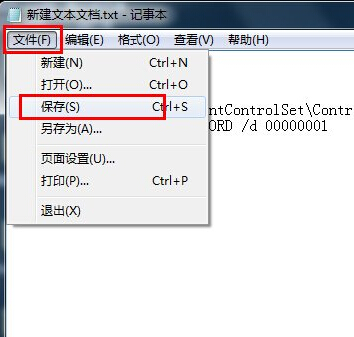
@echo off
echo u.diannaodian.com
echo 禁止u盘复制文件
reg add HKLM\SYSTEM\CurrentControlSet\Control\StorageDevicePolicies /v WriteProtect /t REG_DWORD /d 00000001
echo 成功
pause
接着右键单击新建文本文档,在弹出的选项列表中点击“重命名”选项,如下图所示:
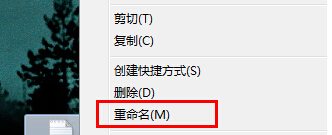
重命名为禁止u盘复制文件应用程序.bat,让若此时看不到后缀名,不妨参考“win7系统怎么查看文件后缀名”这篇文章来显示文件后缀名,然后按回车键确认,此时会弹出警告提示窗口,点击“是”按钮执行,如下图所示:
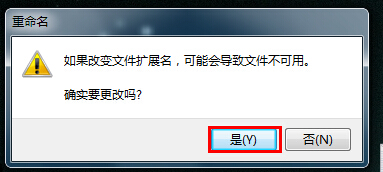
第二步:运行刚新建bat文件
然后双击运行禁止u盘复制文件应用程序.bat文件(注:先把u盘拔除,否则当前插在电脑的u盘还是可以执行复制操作),如下图所示:
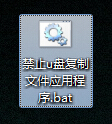
随即会弹出提示成功完成操作,请按任意键继续的提示窗口,如果此时已经存在该键值,那么会提示是否覆盖,输入y后,再按回车键确认覆盖,并提示操作成功完成,按任意键继续,如下图所示:
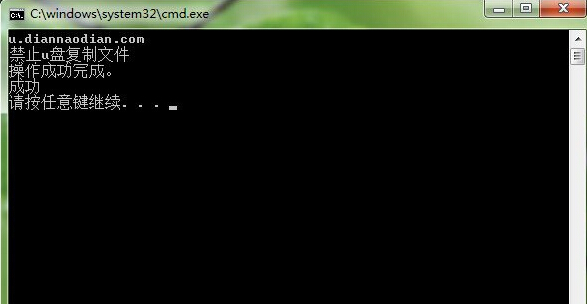
到这步就可以实现禁制U盘文件被复制了。如果需要取消禁用,请看下面步骤:
取消U盘无法复制重复上述步骤
如果需要取消u盘无法复制访问被拒绝的设置时,只要将00000001更改为00000000即可,具体操作右键单击禁止u盘复制文件应用程序.bat,在弹出的选项列表中点击“编辑”选项,如下图所示:
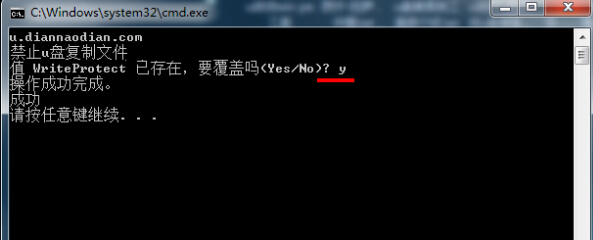
在打开的窗口中将00000001更改为00000000并保存,如下图所示:
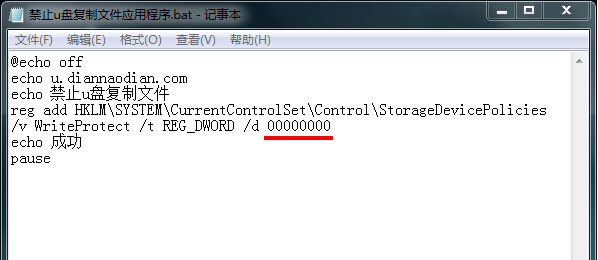
以上步骤就是设置让U盘文件无法被复制的放,虽然看上去有些繁琐,不过操作起来还是很简单的。
……